
過去検証に最適と言われている「フォレックステスター」を実際に購入してみましたので、今回は購入方法や認証完了までを紹介していきます。
フォレックステスター5の購入方法と初期設定
フォレックステスターは、フォレックステスター5の本体とデータを購入する必要があります。色々なサイトを調べたところ、過去検証をおこなう為にはVIPデータを1ヶ月だけ買うのが最適解のようです。ベーシックやスタンダードではロウソク足が荒くて使いづらいようです。多少の出費は我慢してVIPデータを買うのが良さそうです。
1ヶ月を選択するのは、最初の1ヶ月で必要なデータをダウンロードしてしまえば、ずっとデータを利用できるからだそうです。最新のデータも検証したいという方は、必要に応じて期間を増やせばよいかと思いますが、過去検証に利用する分は最初のデータダウンロードだけで十分です。
「フォレックステスター5+VIPデータ1ヶ月」を公式サイトか、正規日本代理店から購入するかで悩みましたが、正規日本代理店の方が若干安かったので、正規日本代理店から購入しました。(公式サイト18,999円、正規日本代理店17,999円)
※2022年4月23日現在キャンペーン中で割引価格で提供されています。結構な頻度で割引キャンペーンが開催されているようなので、購入される際は割引時を狙いましょう!
1.「正規日本代理店」よりライセンスを購入する
フォレックステスター正規日本代理店の購入ページはこちらからどうぞ
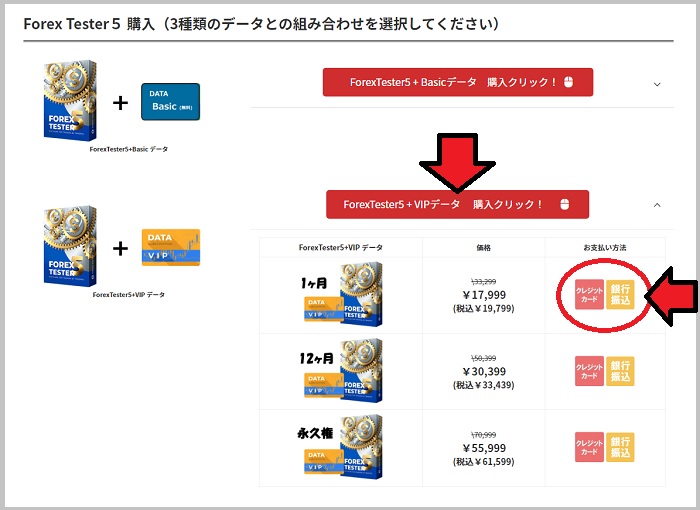
やや下にスクロールさせたところに「ForexTester5+VIPデータ 購入クリック!」のボタンがあるのでクリックすると、3種類の期間が用意されていますので、1ヶ月の右側のお支払い方法をクリックしましょう。
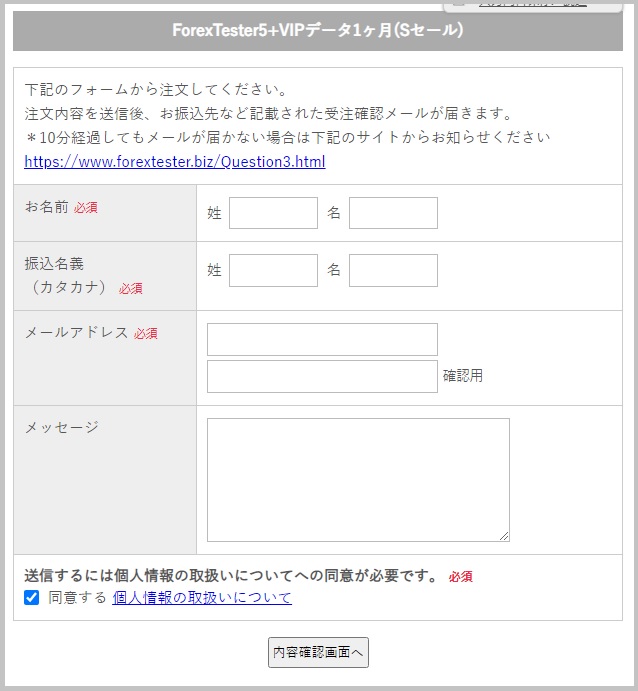
私は銀行振り込みを選択しました。必要事項を入力して送信すると、振込み先などが記載された受注確認メールが届きます。
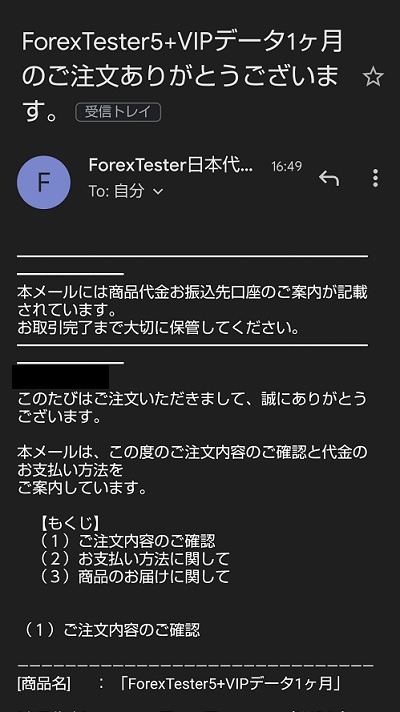
振込み先が書かれたメールが届きますので、間違えないように注意して振込みましょう。
振込み手数料の330円を割り引いてくれるので、振込み手数料無料の口座をお持ちの方であれば、少しお安く買えますよ。
振込み完了後2~3時間でライセンスキーが記載されたメールが届きますので、しばらく待ちましょう。
※振込みの場合は、土日祝には振り込みされませんので、翌営業日まで待つ必要があります。土日祝に購入してすぐに使いたい場合はクレジットカード決済の方が良いでしょう。
2.フォレックステスター5をインストールしましょう
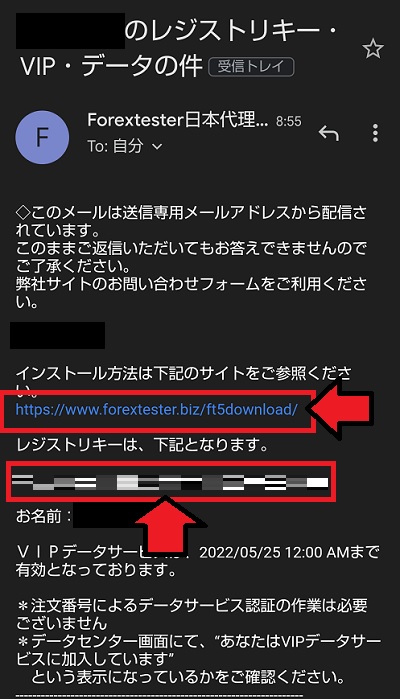
レジストリーキーが記載されたメールが届きます。レジストリーキーをコピーし、メール内のURLからインストールページに移動して、フォレックステスター5のプログラムをダウンロードしましょう。
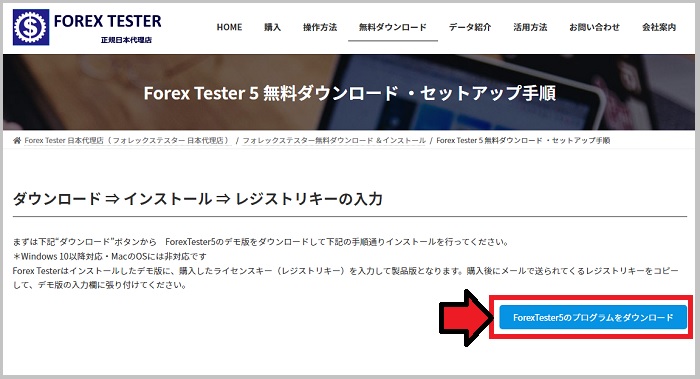
「ForexTester5のプログラムをダウンロード」をクリックして手順どおりにインストールをおこないましょう。ページ下方にインストール方法が画像つきで紹介されていますので参考にして進めてください。特別難しくはありません。
インストール完了後、上部メニューの「ストア」をクリックして、「プログラムを登録」をクリックしましょう。
ユーザー名は好きな名前を、E-mailには購入時に利用したメールアドレスを、登録キーにはメールで送られてきた30桁のレジストリーキーを貼り付けて「認証」ボタンをクリックすればOKです。
※このあたり画像を撮らずに進めてしまったので、分かりづらくてすみません。
3.過去データをインポートする
過去検証をする為には、過去データをインポートする必要があります。
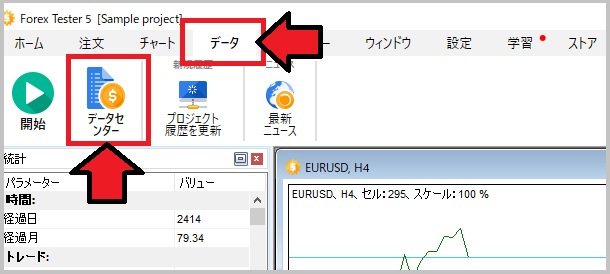
上部メニュー「データ」⇒「データセンター」とクリックしましょう。
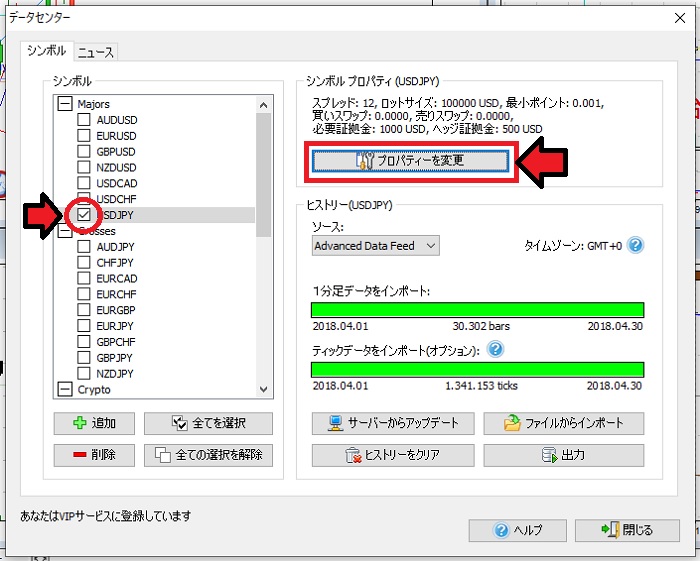
データセンターが開きますので、インポートしたい通貨ペアにチェックを入れて「プロパティーを変更」をクリックしましょう。
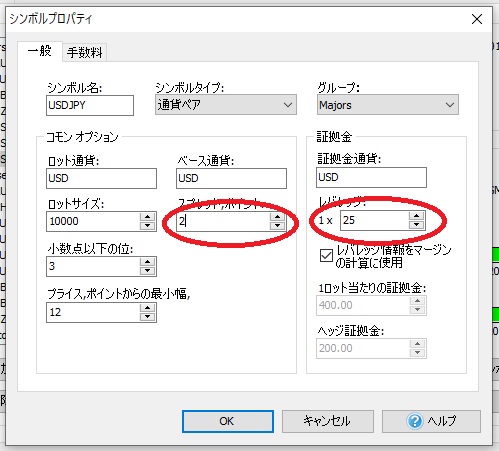
この部分は触らなくても良いそうですが、私は自分が普段使っている環境に合わせてみました。
現在利用しているトレード会社のスプと最大レバレッジに設定してみました。(スプは0.2なら2に設定)
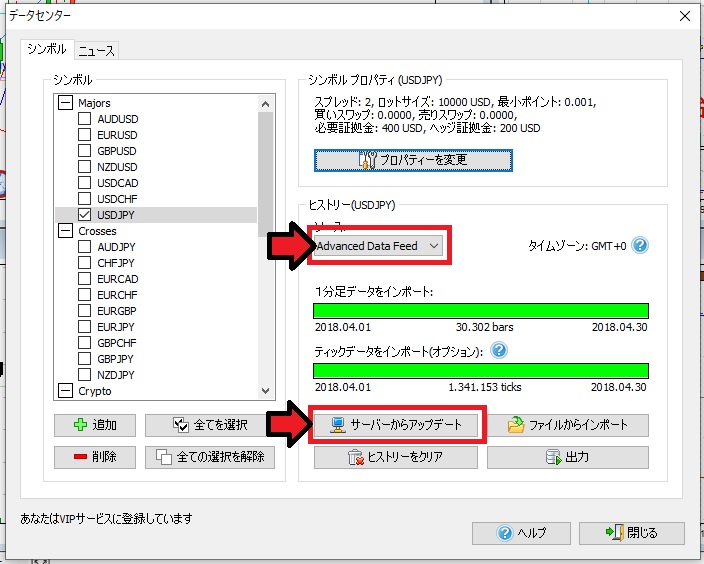
VIPコース購入の方は、ソースが「Advanced Data Feed」になっているか確認しましょう。なっていれば「サーバーからアップデート」をクリックしましょう。(「Standard」は「Standard data feed」、「Basic」は「Forexite」となります)
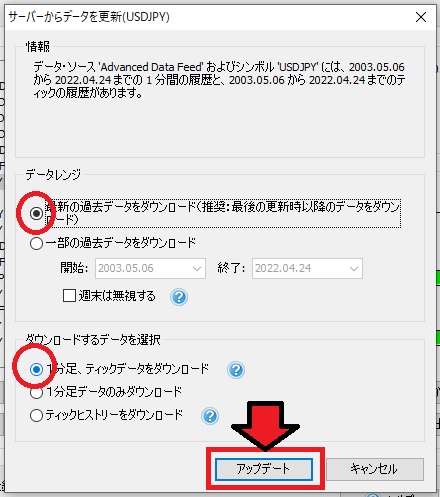
データレンジは、初回は「最新の過去データをダウンロード」のままでOKです。2回目以降は最新のデータの追加をする場合等に、期間を選択して「いちぶの過去データをダウンロード」を利用すると良いでしょう。
ダウンロードするデータを選択は、VIPは「1分足、ティックデータをダウンロード」で、それ以外の方は「1分足データのみダウンロード」にチェックを入れます。
それぞれにチェックが入っていることの確認が出来ればアップデートをクリックしましょう。
「大容量のデータをダウンロードする為に十分な空き容量を確保するように注意してください」と表示されます。「OK」をクリックしてダウンロードを開始しましょう。
初回は結構な時間が掛かるそうなので、気長に待ちましょう。
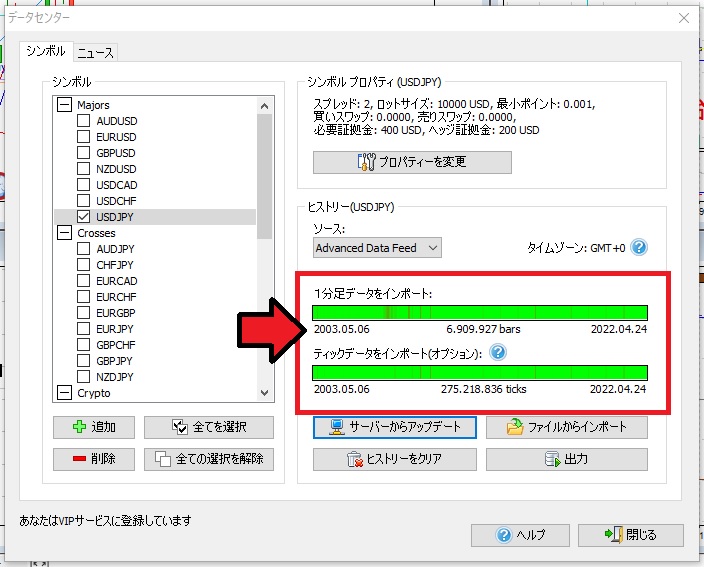
上記画面のようにバーが緑になればOKです。だいたい7分ぐらいでダウンロードが完了しました。
他の通貨ペアのデータが必要な場合は、同じ手順でダウンロードをおこないましょう。
新規プロジェクトを作成する
過去検証を始める前に、「検証する通貨ペア」や「検証する期間」等を設定する必要があります。
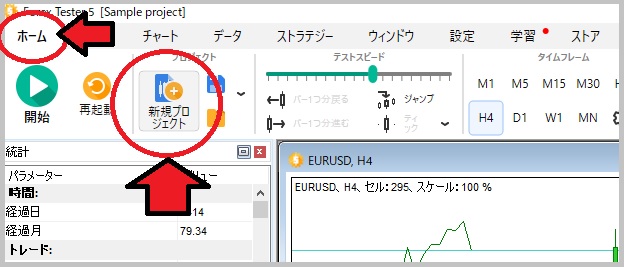
上部「メニュー」⇒「新規プロジェクト」とクリックします。
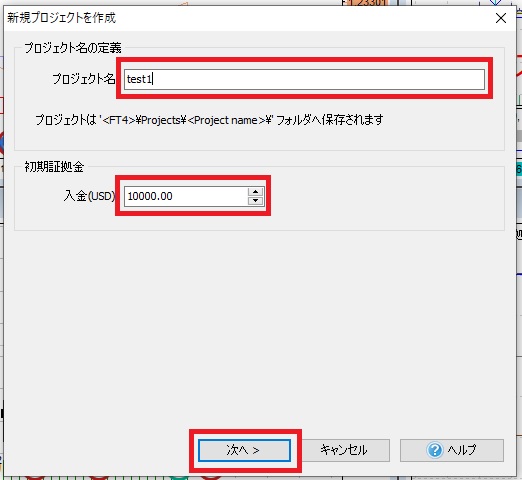
プロジェクト名は適当に、初期証拠金はデフォのままでOKかと、「次へ」をクリックします。
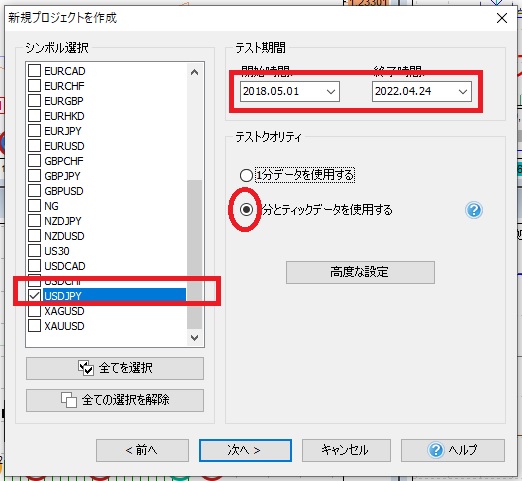
検証する通貨ペアを選択(先ほどインポートした通貨ペアから選択しましょう)、テストする期間を選択しましょう。私はとりあえず5年分をテスト期間に選択しました。
テストクオリティはVIPなら「1分とティックデータを使用する」にチェックを入れましょう。
「高度な設定」は、まだ良くわからないのでスルーかな。そのうち勉強します。
設定が完了したら「次へ」をクリックします。
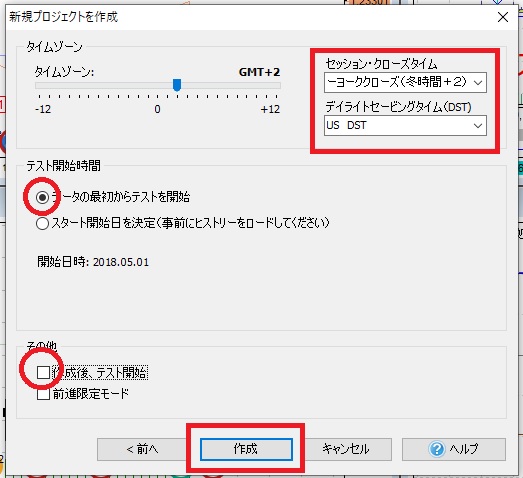
参考にしたサイトによって設定方法が違うので、どれが正解かいまいち分かりませんが、とりあえずは・・・
セッション・クローズタイムは、「ニューヨーククローズ(冬時間+2)」
デイライトセービングタイム(DST)は、「US DST」
テスト開始時間は、データの最初からテストを開始
その他の「作成後、テスト開始」のチェックは外す方が良さそうです。ここにチェックを入れておくと自動でチャートが動きだすようです。
全ての設定が終わったら「作成」をクリックしたら新規プロジェクトの作成は完了です。
フォレックステスター5で過去検証をおこなう!
さあ!いよいよ過去検証をおこなっていきますよ!
・・・って設定するだけで疲れました(笑)
とりあえずは、これから色々と試してから、良い過去検証の方法が分かれば、記事に追加していきたいと思います。しばらくお待ちください。
フォレックステスター5(FT5)のライセンスを購入してみた購入方法と認証完了までを解説してみたまとめ
とりあえず、今回はここまでです。
フォレックステスター5が、はたしてどこまで過去検証に役立つのかは、まだ未知数です。これからバリバリと実際に使用して、はたして本当に優位性があるのかどうかを検証していきたいと思います。
高いお金を払ってるんだから、少しでも効果があったらよいな~


